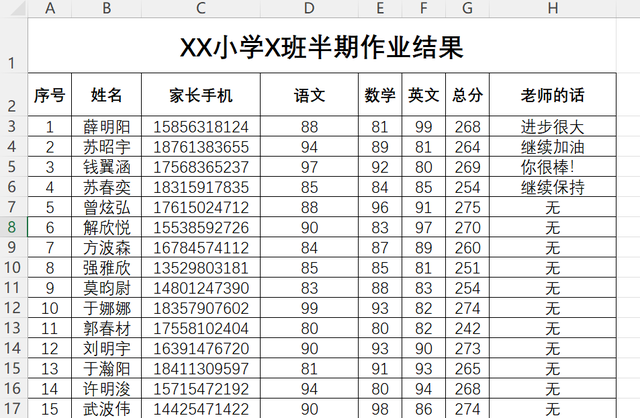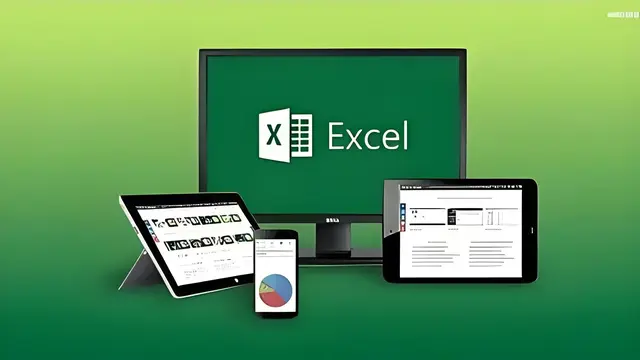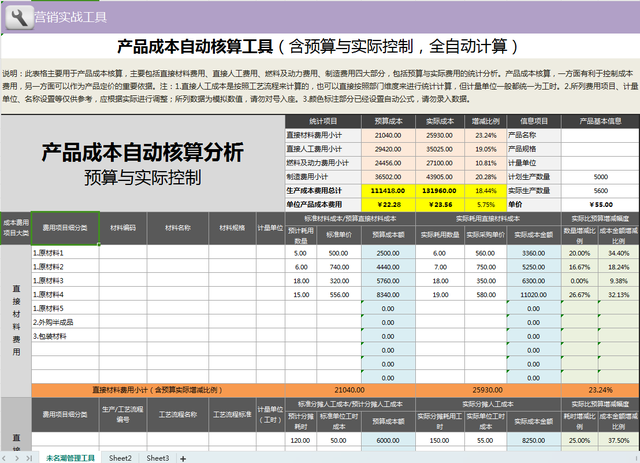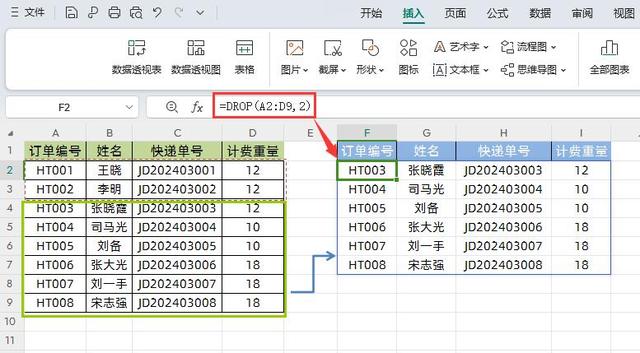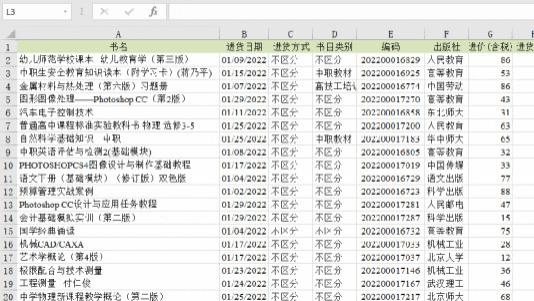在Excel使用表格时,经常遇见一些很长的表格,在浏览表格中间段时,会需要一直来回滑动鼠标到首行或尾行去查看一些信息,这样非常不方便,那么Excel如何同时冻结首行和尾行呢?下面介绍一下操作方法。

封面
方法步骤
1、打开一个Excel表格,全选表格,按【Ctrl+T】打开“创建表”对话框,点击【确定】,表格成了超级表格。
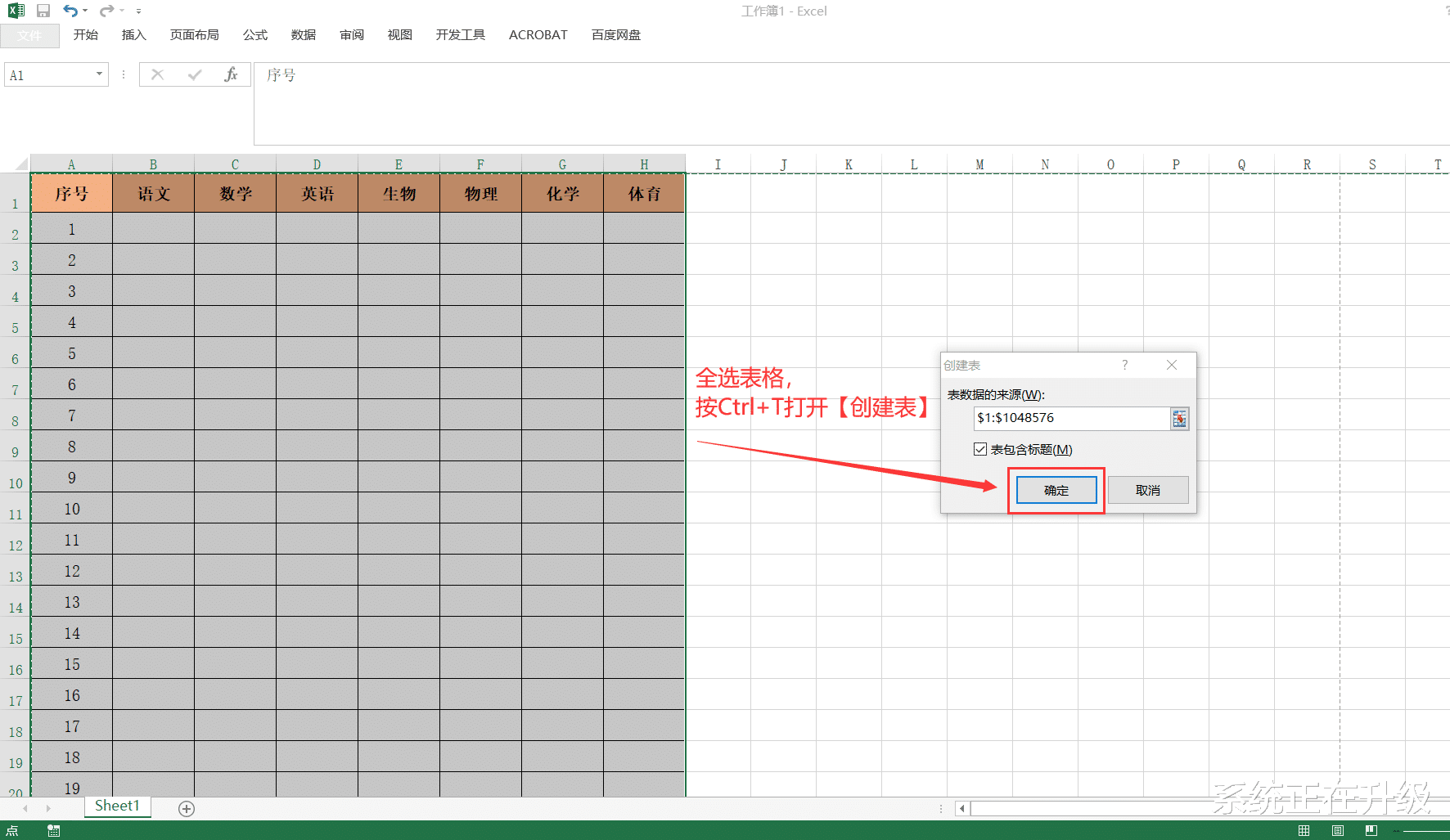
图1
2、然后只要在创建的超级表格中点击任意单元格,再滚动鼠标浏览,表格就会自动冻结首行(切记:点击表格以内区域,否则无法自动冻结首行)。
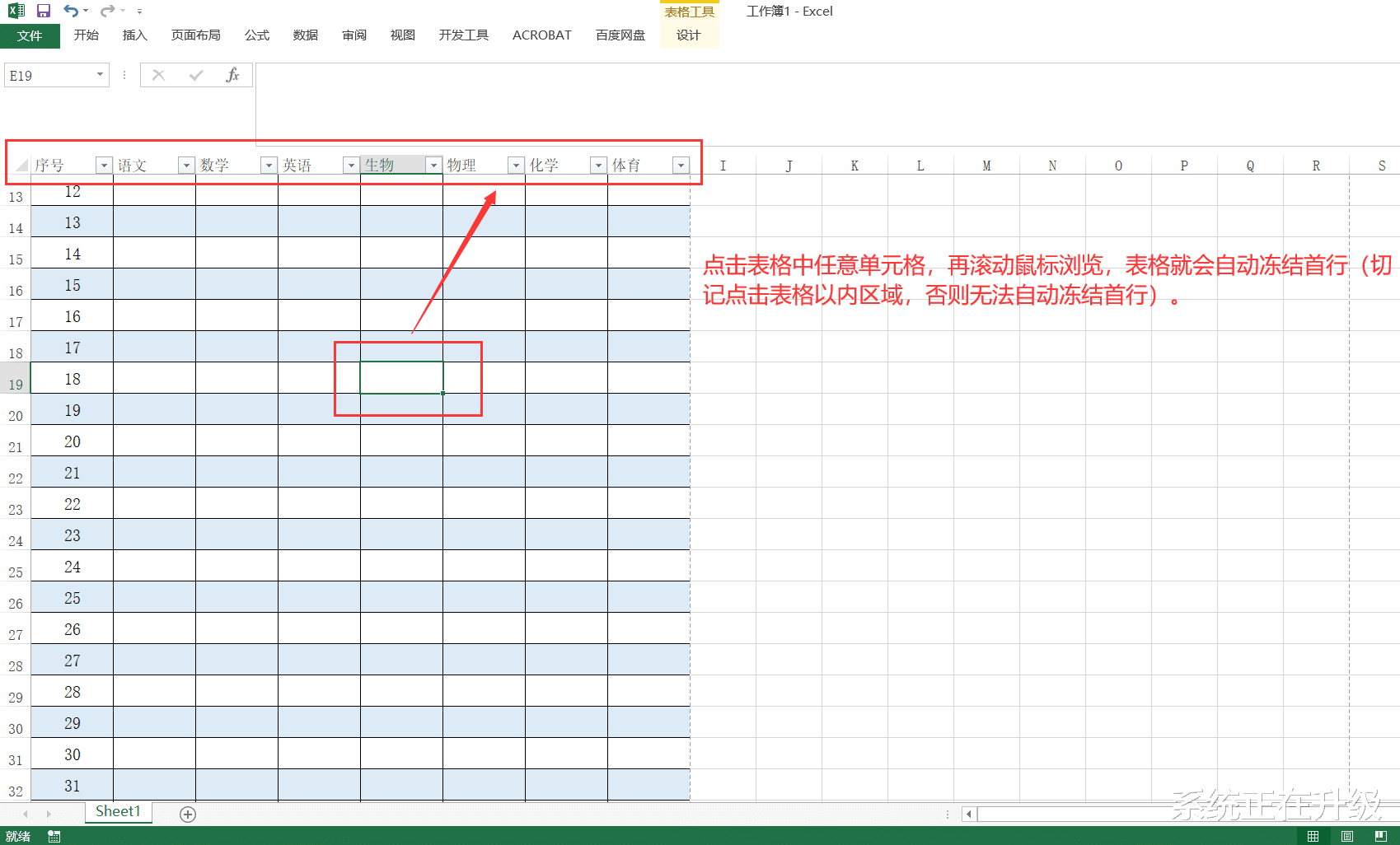
图2
3、然后选中要冻结的尾行,点击【视图】,在“窗口”栏中点击【拆分】。
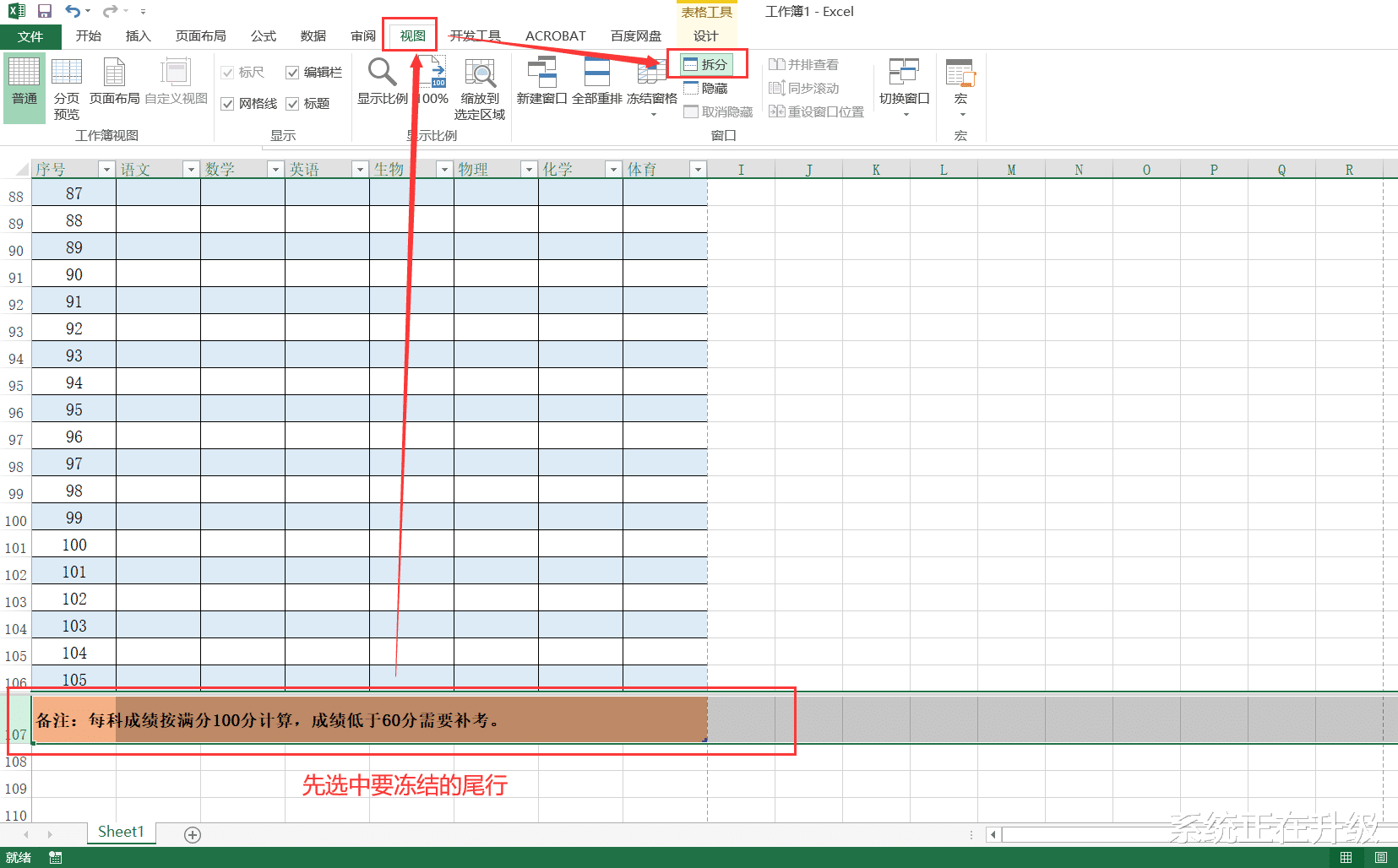
图3
4、拆分完尾行,点击表格内任意单元格,再滚动鼠标浏览表格,尾行就自动冻结了(切记:点击表格以内区域,否则无法自动冻结尾行)。
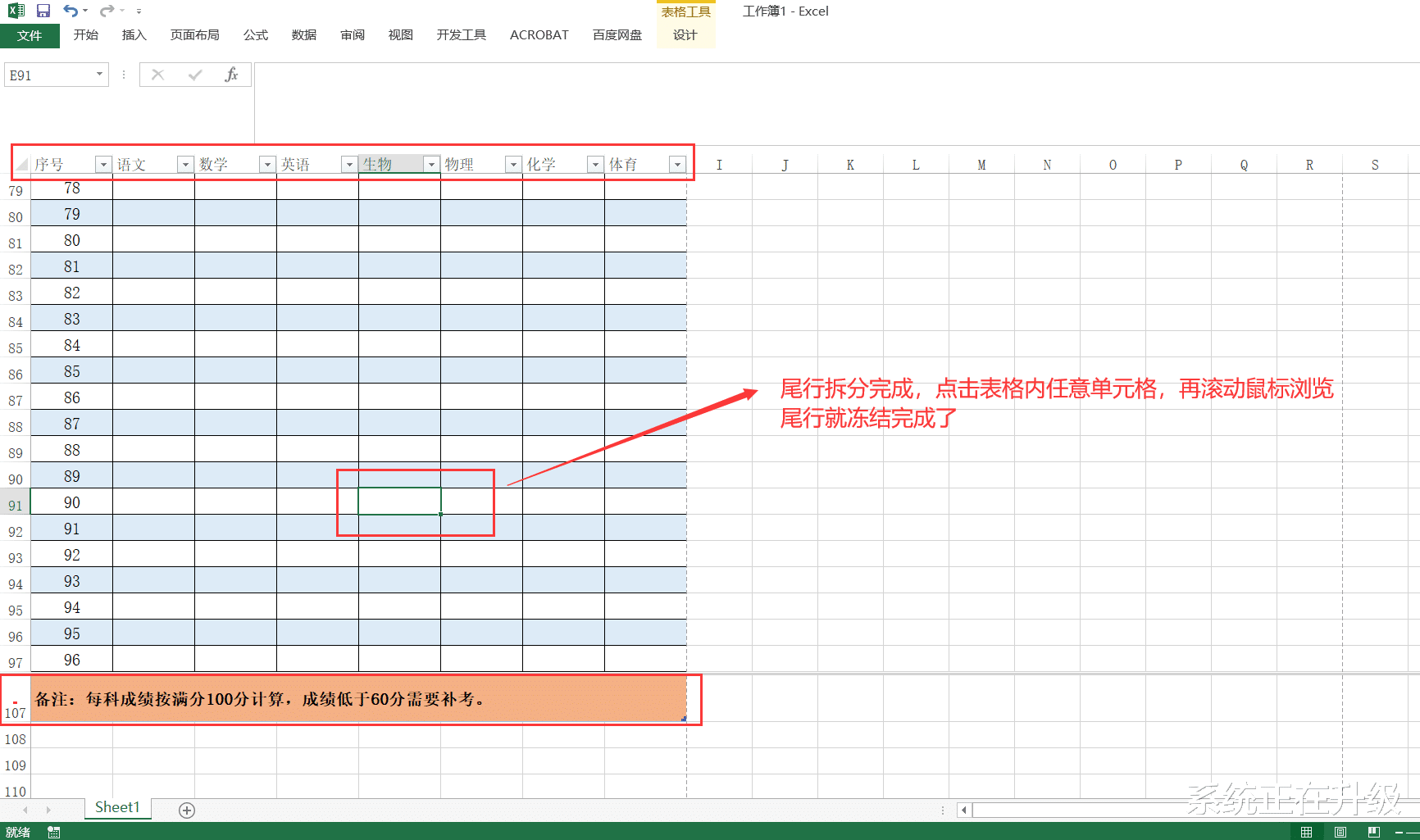
图4